تحديث 2024 أبريل: توقف عن تلقي رسائل الخطأ وإبطاء نظامك باستخدام أداة التحسين الخاصة بنا. احصل عليه الآن من الرابط التالي
- تحميل وتثبيت أداة الإصلاح هنا.
- دعها تفحص جهاز الكمبيوتر الخاص بك.
- الأداة بعد ذلك إصلاح جهاز الكمبيوتر الخاص بك.
أطلقت Trion Worlds ، مطور شهير في صناعة الألعاب ، ملف عميل الألعاب يسمى Glyph (المعروف أيضًا باسم عميل Glyph). إنه يشبه من الناحية الفنية Steam والمحور الرقمي حيث يمكن للناشرين إطلاق ألعابهم والعناصر ذات الصلة ، و اللاعبين يمكن شراؤها بسهولة دون أي متاعب.

سرعان ما اكتسب العميل شعبية كبيرة عندما تم الترحيب به كمنافس لـ Steam ، لكن الضجة سرعان ما تلاشت. لم يمنح الناشرون Glyph حقوق استضافة الألعاب وبالتالي فشلوا. منذ ذلك الحين ، تساءل الكثير من الناس عن دور عميل Glyph وكيف يعمل. تتناول هذه المقالة كل هذه القضايا.
ما هو عميل Glyph؟
هدف عملاء Glyph هو استضافة جميع ملفات اللعبة وتوفير جميع الوحدات والخدمات المطلوبة لتشغيل هذه اللعبة. يمكنه أيضًا استضافة وبيع العناصر والملحقات داخل اللعبة. يحتوي أيضًا على استثناء أصلي. - يبدأ Windows حتى لا يؤثر على اتصالك بالإنترنت. البرنامج بحجم 73.54 ميغا بايت و 105 ملف.
تحديث أبريل 2024:
يمكنك الآن منع مشاكل الكمبيوتر باستخدام هذه الأداة ، مثل حمايتك من فقدان الملفات والبرامج الضارة. بالإضافة إلى أنها طريقة رائعة لتحسين جهاز الكمبيوتر الخاص بك لتحقيق أقصى أداء. يعمل البرنامج على إصلاح الأخطاء الشائعة التي قد تحدث على أنظمة Windows بسهولة - لا حاجة لساعات من استكشاف الأخطاء وإصلاحها عندما يكون لديك الحل الأمثل في متناول يدك:
- الخطوة 1: تنزيل أداة إصلاح أجهزة الكمبيوتر ومحسنها (Windows 10 ، 8 ، 7 ، XP ، Vista - Microsoft Gold Certified).
- الخطوة 2: انقر فوق "بدء المسح الضوئي"للعثور على مشاكل تسجيل Windows التي قد تسبب مشاكل في الكمبيوتر.
- الخطوة 3: انقر فوق "إصلاح الكل"لإصلاح جميع القضايا.
كيفية إزالة Glyph Client
- افتح لوحة التحكم.
- انقر فوق "إلغاء تثبيت برنامج".
- ابحث عن جميع الإدخالات التي تحتوي على "Glyph" في أسمائها وانقر على "حذف".
- عندما يُطلب منك ترك جميع ألعابك مثبتة ، حدد "إزالة الصورة الرمزية فقط".
- عند الانتهاء ، انتقل إلى المجلد الذي تم تثبيت اللعبة فيه في الأصل وتأكد من إزالتها.
احذف مجلد Glyph AppData
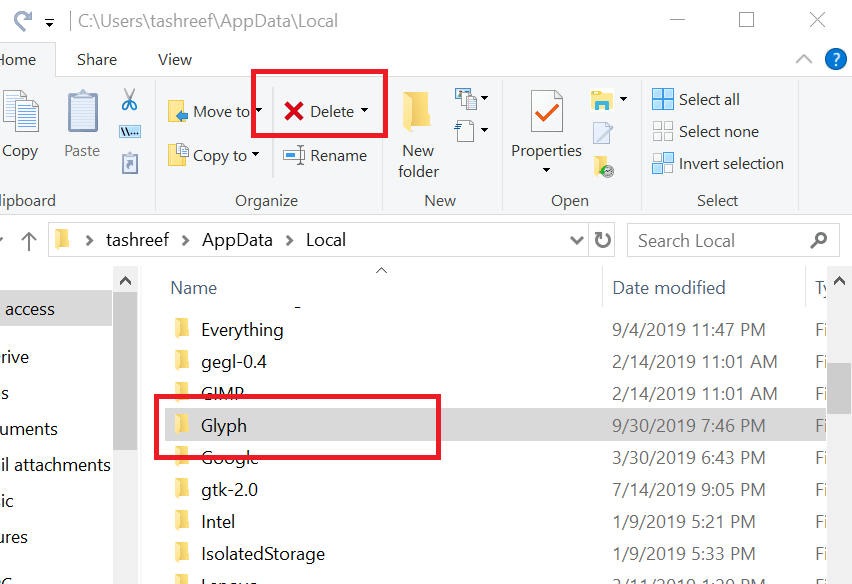
يحتوي مجلد Glyph AppData على العديد من الملفات التي يمكن تعليقها ومنع العميل من السماح باتصالك. اتبع التعليمات أدناه لحذف هذا المجلد.
- انتقل إلى C: \ Users \ USERNAME \ AppData \ Local.
- احذف مجلد الصورة الرمزية بأكمله.
- حاول تشغيل Glyph مرة أخرى.
قم بإلغاء تثبيت تطبيق Glyph وتثبيته تمامًا من التطبيقات والميزات
- اضغط على Win + X على لوحة المفاتيح -> حدد التطبيقات والميزات من القائمة.
- في قائمة التطبيقات ، ابحث عن تطبيق Glyph -> حدده -> انقر فوق إلغاء التثبيت.
- احذف أي مجلدات أخرى متبقية على جهاز الكمبيوتر الخاص بك عن طريق فحص محرك الأقراص الثابتة بالكامل.
- اضغط على Ctrl + R لفتح مربع الحوار Run -> اكتب regedit.
- في محرر التسجيل ، ابحث عن مجلدات الصور الرمزية وحذفها.
أخبرنا إذا كان هذا الدليل قد ساعد في حالتك أو إذا كان لديك أي اقتراحات.
يمكنك القيام بذلك في قسم التعليقات أسفل هذه المقالة.
نصيحة الخبراء: تقوم أداة الإصلاح هذه بفحص المستودعات واستبدال الملفات التالفة أو المفقودة إذا لم تنجح أي من هذه الطرق. إنه يعمل بشكل جيد في معظم الحالات التي تكون فيها المشكلة بسبب تلف النظام. ستعمل هذه الأداة أيضًا على تحسين نظامك لتحقيق أقصى قدر من الأداء. يمكن تنزيله بواسطة بالضغط هنا

CCNA، Web Developer، PC Troubleshooter
أنا متحمس للكمبيوتر وممارس تكنولوجيا المعلومات. لدي سنوات من الخبرة ورائي في برمجة الكمبيوتر واستكشاف الأخطاء وإصلاحها وإصلاح الأجهزة. أنا متخصص في تطوير المواقع وتصميم قواعد البيانات. لدي أيضًا شهادة CCNA لتصميم الشبكات واستكشاف الأخطاء وإصلاحها.

